ओएस एक्स फोटो ऐप से वनड्राइव में पिक्चर्स कैसे साझा करें
ऐप्पल का नया फोटो ऐप ओएस एक्स और ऐप्पल के आईक्लाउड के बीच निर्बाध एकीकरण प्रदान करता है। यदि आप ऐप्पल डिवाइस का उपयोग करते हैं, तो आप अपने मैक और आईफोन या आईपैड के बीच आसानी से अपनी फाइलें और फोटो सिंक कर सकते हैं। तस्वीरों के बारे में बात, हालांकि, आप सेवा में बंद महसूस कर सकते हैं। यह लगभग सभी या कुछ भी मामला नहीं है, लेकिन मुझे माइक्रोसॉफ्ट के वनड्राइव जैसी अन्य सेवाओं का उपयोग करना पसंद है। यहां हम देखेंगे कि आप ओएस एक्स फोटो ऐप से चित्र कैसे ले सकते हैं और उन्हें कहीं भी डाल सकते हैं।
ऐप्पल के फोटो ऐप को ओएस एक्स योसेमेट के साथ 2015 की शुरुआत में पेश किया गया था। ऐप को ग्राउंड अप से लिखा गया था, आईफोंटो को बदलता है, और ऐप्पल के आईक्लाउड के साथ सादगी और एकीकरण पर अपना ध्यान केंद्रित करता है।
ओएस एक्स फोटो ऐप से OneDrive में निर्यात चित्र
मैक के लिए OneDrive क्लाइंट स्थापित करने की आवश्यकता होगी। आप इसे मैक ऐप स्टोर से मुफ्त में डाउनलोड कर सकते हैं।
डॉक से फ़ोटो लॉन्च करें या कमांड + स्पेस कुंजी दबाएं, फिर टाइप करें : फ़ोटो फिर एंटर दबाएं। अपनी किसी भी फोटो का चयन करें, और उसके बाद फ़ाइल> निर्यात> निर्यात के लिए अनमोडिफाइड मूल निर्यात करें पर क्लिक करें ।
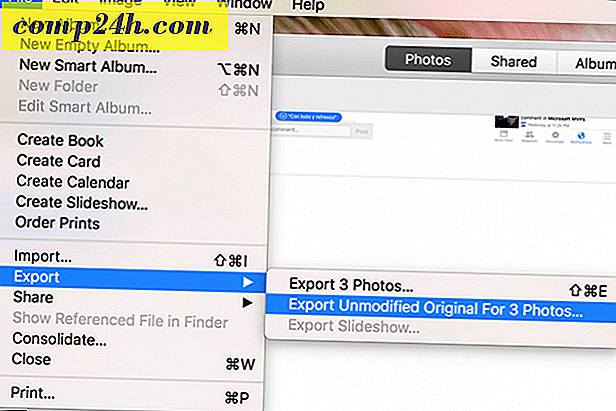
डिफ़ॉल्ट के रूप में छोड़ दें, फिर निर्यात पर क्लिक करें ।

अपने OneDrive फ़ोल्डर पर नेविगेट करें और फिर मूल निर्यात करें पर क्लिक करें।

ओएस एक्स ऑटोमेटर का उपयोग कर प्रक्रिया को स्वचालित करें
यह एक बंद ऑपरेशन होगा; चूंकि मुझे पता है कि मेरे आईफोन पर ली गई भविष्य की तस्वीरों को स्वचालित रूप से फ़ोटो में आयात किया जाएगा, मुझे हर बार इसे मैन्युअल रूप से करना होगा। बेशक, आपके पास आईफोन पर स्वचालित रूप से OneDrive पर बैकअप लेने का विकल्प है। लेकिन, मान लीजिए कि मेरे पास पॉइंट-एंड-शूट कैमरा था, जिसे मैं ओएस एक्स फोटो में चित्र आयात करने के लिए भी उपयोग करता हूं? जब तक मैं प्रक्रिया को स्वचालित नहीं करता तब तक मुझे उन्हें मैन्युअल रूप से निर्यात करना होगा।
खोजक लॉन्च करें, और फिर अपने चित्र फ़ोल्डर खोलें, फ़ोटो लाइब्रेरी फ़ाइल पर राइट-क्लिक करें, फिर पैकेज सामग्री दिखाएं क्लिक करें। मास्टर्स फ़ोल्डर पर राइट-क्लिक करें, फिर फ़ोल्डर को रंग से टैग करें।

ऑटोमेटर ऐप लॉन्च करें; कमांड कुंजी + स्पेस कुंजी दबाएं, फिर टाइप करें: ऑटोमेटर और फिर एंटर करें। लाइब्रेरी के तहत, फ़ाइलें और फ़ोल्डर्स का चयन करें, फिर फ़ोल्डर में फ़ायरफ़ॉक्स आइटम को वर्कफ़्लो विंडो में खींचें।
खोज सूची बॉक्स में, नीचे स्क्रीनशॉट में वर्णित अनुसार मैकिंटोश एचडी और फिर निम्न विशेषताओं का चयन करें। इसके बाद, कार्रवाई को खींचें, वर्कफ़्लो विंडो में फाइंडर आइटम कॉपी करें । टू: सूची बॉक्स पर क्लिक करें और फिर OneDrive का चयन करें।
फिर आपके द्वारा असाइन किए गए किसी भी रंग लेबल को खोजने के लिए निर्दिष्ट करें, इस मामले में, इसमें मास्टर्स फ़ोल्डर शामिल होगा। फिर फ़ाइलों को एक रंग लेबल के साथ OneDrive या किसी भी अन्य फ़ोल्डर में कॉपी करें।

संपूर्ण मास्टर्स फ़ोल्डर को OneDrive में कॉपी करने के लिए रन बटन पर क्लिक करें। जब आप काम पूरा कर लें तो वर्कफ़्लो सहेजें ताकि आप इसे भविष्य में फिर से उपयोग कर सकें।

प्रक्रिया को निश्चित रूप से थोड़ा काम करने की आवश्यकता है, लेकिन आप दोनों दुनिया के सर्वश्रेष्ठ प्राप्त करते हैं। मुझे iCloud फ़ोटो के साथ कोई समस्या नहीं है, लेकिन मुझे OneDrive का भी उपयोग करना पसंद है। खासकर जब से iCloud की मुफ्त 5 जीबी सीमा से अधिक संग्रहण स्थान है। इसके अलावा, आप इस तरह से किसी भी अन्य डिवाइस से अपनी फोटो लाइब्रेरी तक पहुंच सकते हैं।

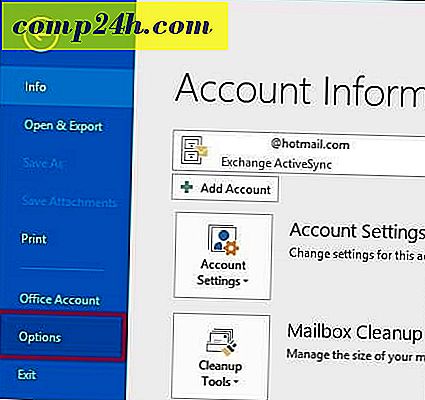
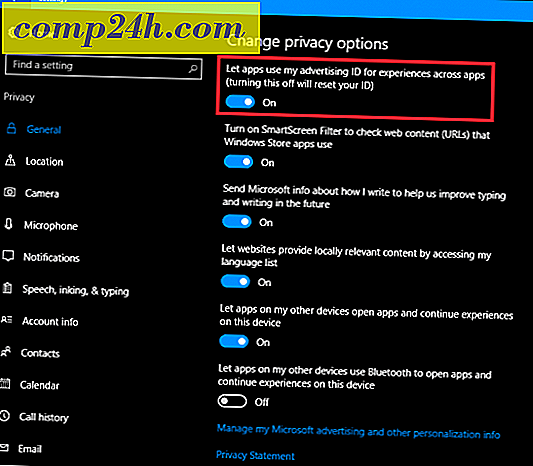


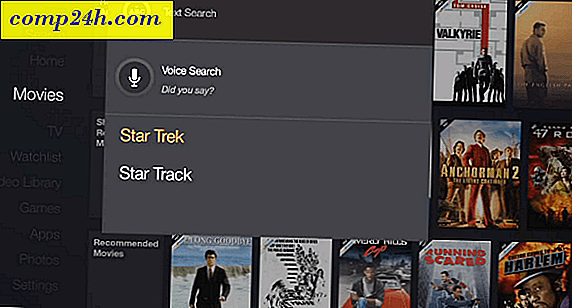
![Google GMAIL को ड्रैग और ड्रॉप अटैचमेंट फ़ीचर जोड़ता है [groovyNews]](http://comp24h.com/img/news/818/google-adds-drag-drop-attachments-feature-gmail.png)